ハードドライブへのアクセスを回復し、ハードドライブを開けないエラーを修正する方法

この記事では、ハードドライブが故障した場合に、アクセスを回復する方法をご紹介します。さあ、一緒に進めていきましょう!
頻繁にオンラインで作業する場合は、アクセスするすべての Web サイトに強力で一意のパスワードを用意しておく必要があります。つまり、パスワードは重複を避け、小文字と大文字、数字、特殊文字を組み合わせたものにする必要があります。
もちろん、設定したパスワードをすべて覚えておくのが最善です。そうしないと、iPhone の Safari アプリが各 Web サイトのパスワードを保存するように要求します。通常、Safari は適切なタイミングでパスワードの自動入力を提案しますが、デバイスに保存されているすべてのパスワードを完全に制御できます。
iOS 14以降を実行しているiPhoneで保存されたパスワードを表示する
iOS 14、iOS 15、iOS 16、iOS 17 を実行している iPhone に保存されているパスワードを表示するには、次の手順を実行します。
ステップ 1: [設定]に移動し、下にスクロールして[パスワード]をクリックします。
ステップ 2:パスワードを入力するか、Touch ID、FaceID を使用して iPhone に保存されているパスワードを表示します。
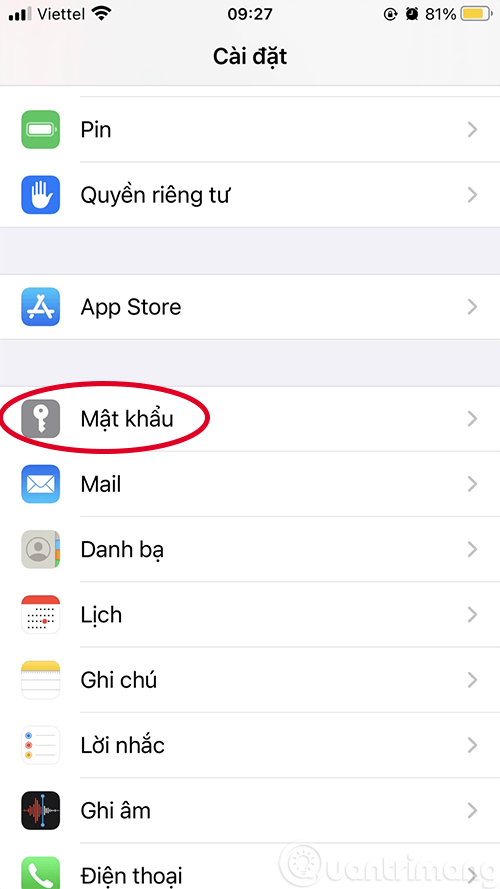
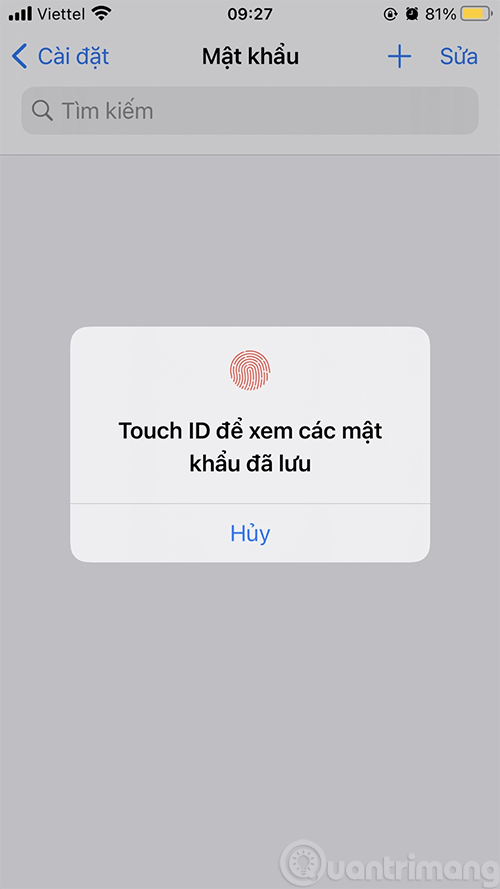
ステップ 3:項目をクリックすると、保存した Web サイト/アプリの詳細なパスワードが表示されます。
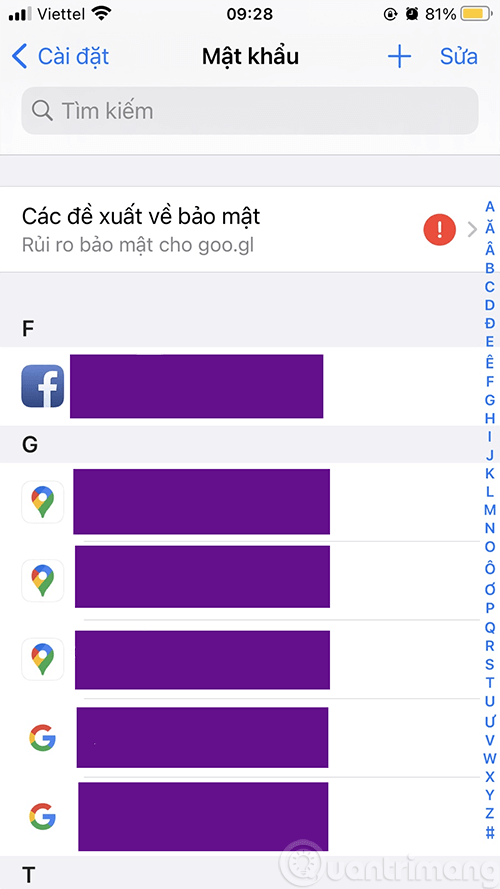
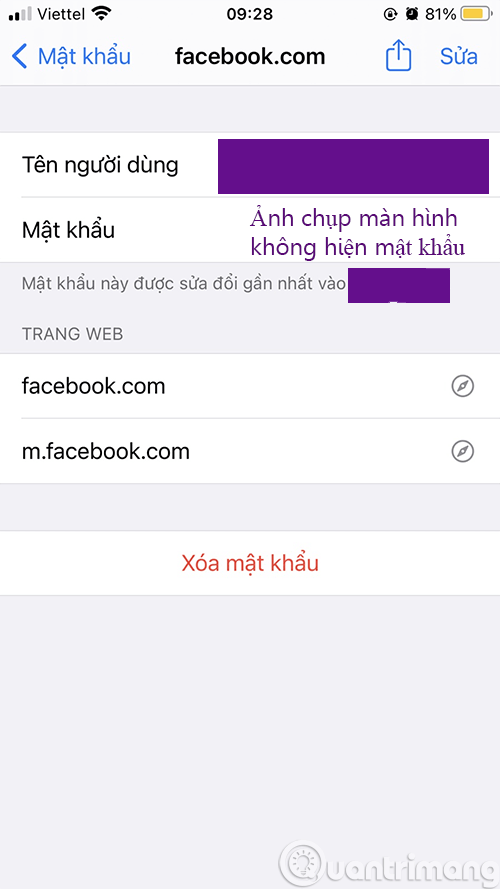
上記のiPhone のスクリーンショットでは、iOS が自動的にパスワードを隠しているため、パスワード セクションには何も表示されませんが、デバイスで確認すると、間違いなくパスワードが表示されています ^^。
iOS 13以前のiPhoneで保存したパスワードを表示する方法
1. iPhoneで設定アプリを開きます。
2. 「パスワードとアカウント」をクリックします。
3. 「ウェブサイトとアプリのパスワード」をタップします。デバイスのパスワードを入力するか、Touch IDまたはFace IDを使用してサインインできます。
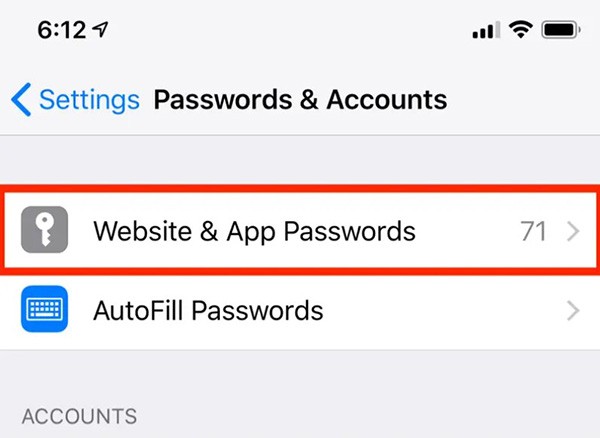
4. iPhone に保存されているパスワードのリストが表示されます。パスワードの詳細(ユーザー名とパスワード、Web サイトの URL)を表示するには、各セクションをクリックします。
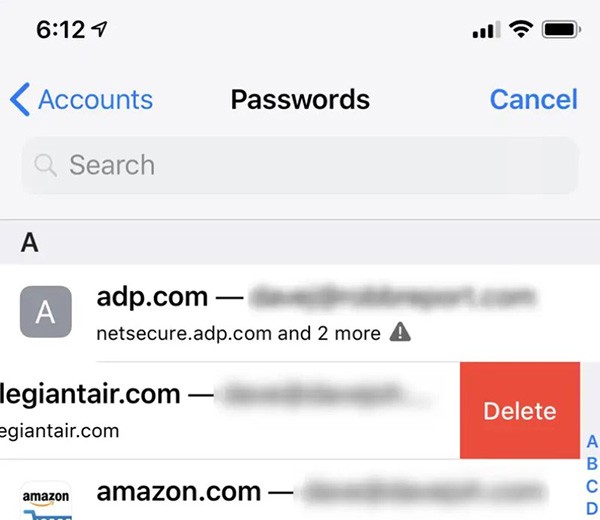
iPhoneに保存したパスワードを編集する
上記の手順 1 から 4 も実行すると、次のようないくつかのオプションが表示されます。
この記事では、ハードドライブが故障した場合に、アクセスを回復する方法をご紹介します。さあ、一緒に進めていきましょう!
一見すると、AirPodsは他の完全ワイヤレスイヤホンと何ら変わりません。しかし、あまり知られていないいくつかの機能が発見されたことで、すべてが変わりました。
Apple は、まったく新しいすりガラスデザイン、よりスマートなエクスペリエンス、おなじみのアプリの改善を伴うメジャーアップデートである iOS 26 を発表しました。
学生は学習のために特定のタイプのノートパソコンを必要とします。専攻分野で十分なパフォーマンスを発揮できるだけでなく、一日中持ち運べるほどコンパクトで軽量であることも重要です。
Windows 10 にプリンターを追加するのは簡単ですが、有線デバイスの場合のプロセスはワイヤレス デバイスの場合とは異なります。
ご存知の通り、RAMはコンピューターにとって非常に重要なハードウェア部品であり、データ処理のためのメモリとして機能し、ノートパソコンやPCの速度を決定づける要因です。以下の記事では、WebTech360がWindowsでソフトウェアを使ってRAMエラーをチェックする方法をいくつかご紹介します。
スマートテレビはまさに世界を席巻しています。数多くの優れた機能とインターネット接続により、テクノロジーはテレビの視聴方法を変えました。
冷蔵庫は家庭ではよく使われる家電製品です。冷蔵庫には通常 2 つの部屋があり、冷蔵室は広く、ユーザーが開けるたびに自動的に点灯するライトが付いていますが、冷凍室は狭く、ライトはありません。
Wi-Fi ネットワークは、ルーター、帯域幅、干渉以外にも多くの要因の影響を受けますが、ネットワークを強化する賢い方法がいくつかあります。
お使いの携帯電話で安定した iOS 16 に戻したい場合は、iOS 17 をアンインストールして iOS 17 から 16 にダウングレードするための基本ガイドを以下に示します。
ヨーグルトは素晴らしい食べ物です。ヨーグルトを毎日食べるのは良いことでしょうか?ヨーグルトを毎日食べると、身体はどう変わるのでしょうか?一緒に調べてみましょう!
この記事では、最も栄養価の高い米の種類と、どの米を選んだとしてもその健康効果を最大限に引き出す方法について説明します。
睡眠スケジュールと就寝時の習慣を確立し、目覚まし時計を変え、食生活を調整することは、よりよく眠り、朝時間通りに起きるのに役立つ対策の一部です。
レンタルして下さい! Landlord Sim は、iOS および Android 向けのシミュレーション モバイル ゲームです。あなたはアパートの大家としてプレイし、アパートの内装をアップグレードして入居者を受け入れる準備をしながら、アパートの賃貸を始めます。
Bathroom Tower Defense Roblox ゲーム コードを入手して、魅力的な報酬と引き換えましょう。これらは、より高いダメージを与えるタワーをアップグレードしたり、ロックを解除したりするのに役立ちます。













